Déverrouillez le clavier de votre ordinateur portable Lenovo en appuyant sur une simple combinaison de touches.
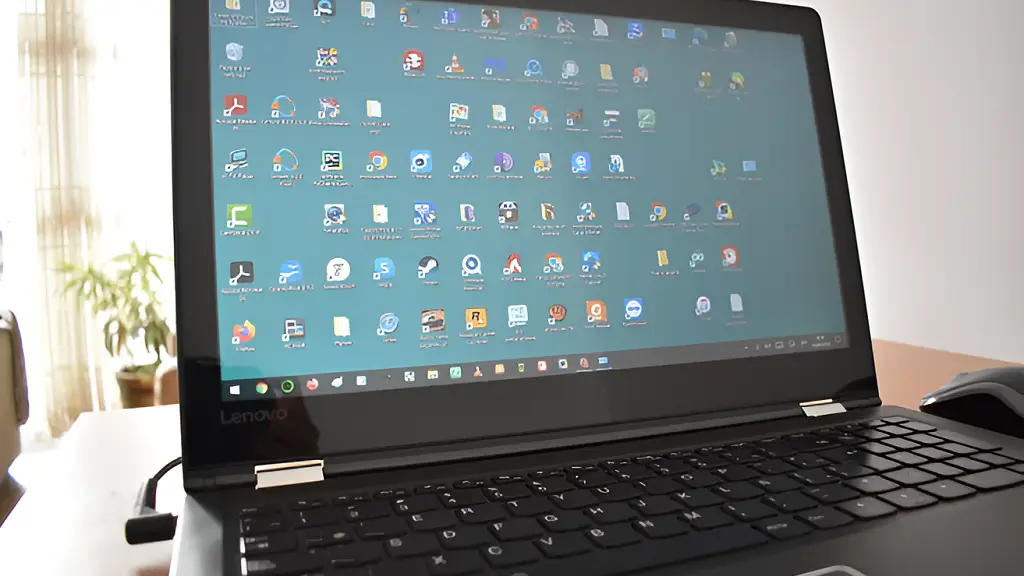
Un clavier d’ordinateur portable Lenovo peut se retrouver bloqué pour diverses raisons. Par exemple, un dysfonctionnement matériel au niveau du clavier lui-même peut être à l’origine de ces blocages. Ces problèmes matériels peuvent être causés par des câbles déconnectés, des dommages physiques ou des défaillances internes du clavier.
De plus, des pilotes de clavier obsolètes ou corrompus peuvent entraîner des difficultés au niveau de la saisie. Par ailleurs, des logiciels malveillants peuvent perturber le bon fonctionnement du clavier, ce qui peut se traduire par des blocages ou des comportements inattendus.
Bien que la source du problème ne puisse être déterminée avec précision, la solution est bien connue. Dans cet article, nous souhaitons partager avec vous la solution au problème d’un clavier bloqué sur un ordinateur portable Lenovo.
Déverrouillage simple
Pour débloquer votre clavier de manière simple et rapide, une manipulation directe peut souvent suffire :
Appuyez simplement sur les touches Fn + Ver. Num (Num Lock).
Cette combinaison est conçue pour réactiver les fonctionnalités de votre clavier qui pourraient avoir été involontairement désactivées, rétablissant ainsi l’accès à l’ensemble de vos commandes et raccourcis habituels.
Procédure alternative
Si l’application de la solution précédemment décrite ne produit pas le résultat escompté, ne vous inquiétez pas. Il existe une procédure alternative plus élaborée qui peut s’avérer efficace.
Cette méthode nécessite un peu plus de temps et d’attention, mais elle est conçue pour réinitialiser de manière plus approfondie les paramètres de votre clavier, résolvant ainsi des problèmes plus complexes qui pourraient être à l’origine du blocage. Continuez la lecture pour découvrir les étapes suivantes à suivre.
Éteignez votre ordinateur portable et débranchez-le de l’alimentation. Ensuite, maintenez les touches Fn + S + V enfoncées pendant quelques secondes. Puis relâchez-les.
Appuyez sur le bouton d’alimentation pendant 1 minute. Cela réinitialisera le clavier à ses paramètres par défaut. Reconnectez votre ordinateur portable à l’alimentation et allumez-le. Essayez le clavier. Cela devrait déjà fonctionner correctement.
Remarque : sur certains modèles Lenovo, l’étape 2 nécessitera d’appuyer sur les touches AltGr + S + V pendant 15 secondes.
Astuce : utiliser un smartphone come clavier pour le PC
Si le clavier de votre PC est définitivement endommagé, vous pouvez opter pour une solution temporaire en utilisant le clavier de votre smartphone.
Cette alternative nécessite l’installation de l’application Remote Mouse sur votre téléphone Android ou iPhone, ainsi que sa version complémentaire sur votre PC Windows. Pour obtenir des instructions détaillées, référez-vous au tutoriel ci-dessous :
Merci. La première solution a fonctionné
Je vous suis infiniment reconnaissante !!
Après avoir vu différents liens, j’était décourager.
Merci beaucoup pour votre aide.
Top! Ça a marché pour nous aussi (avec le Fn + S + V).
Merci beaucoup !
De rien et bienvenue sur fr.alfanotv.com !
Merci tellement man …. Sa me gossais au point que je ne me servais plus du tout de mon lap top(tanner du clavier usb acheter pour rien) 😉
Fallais le savoir Loll
merci encore une fois !!
Je n’y parviens pas svp
Milles merci pour la deuxième solution
Oui Bravo la solution en 5 étapes a bien fonctionné !
Merci beaucoup !
Ça ne marchait pas en essayant les autres solutions trouvés sur internet.
Mais celle-ci marche très bien !😁
De rien et bienvenue sur fr.alfanotv.com !
Super !!! Merci pour votre aide
bonjour, merci à vous également,
à+
Bonjour la technique fonctionne serte mais j’ai un soucis et il devient récurrent pas d’accès au clavier complet aucune touche ne fonctionne donc je fait la manip le pc ce rallume sa revient mais dès qu’il s’éteint il recommence et les manip ne fonctionnent plus je ne pas accéder au bios si quelqu’un a une idée merci
Merci beaucoup aussi, mon problème est résolu dès la première solution.
Je vous remercie beaucoup
SUPER!!!! ça a fonctionné avec FN+S+V
Merci beaucoup
Ça n’a pas fonctionné pour moi
Pour moi rien ne marche 😢 uniquement le clavier numérique, et ça après une mise à jour de Windows 10… une autre idée ?
Bonjour.. Pareil pour moi. Avez vous trouvé la solution ?
Bonjour
Voilà j à un ordinateur portable lenovamais le saucci je ne peut plus mettre de chiffre quand il me demande alors comment faire svp merci
Bravo et merci !!
J’avais cherché sur le site lenovo mais sans résultat probant.
Un truc pareil, ça ne s’invente pas.
Bonjour
Merci beaucoup, malheureusement pour moi cela ne fonctionne toujours pas.
Ce que je ne comprends pas, c est qu a la phase de vérification du code, le clavier fonctionne mais quand je veux ensuite rentrer mon mot de passe, ça ne marche pas.j ai essayé avec le clavier virtuel et rien!!
Auriez vous une autre idée ?
Merci
Bonjour mon ordinateur ne s’allume plus depuis que j’ai essayé la technique
Bonjour, j’ai eu le même cas hier. Avez-vous réussi à le faire fonctionner depuis ? Si oui comment avez vous fait ?
Efficace! La deuxième méthode a marché. Merci.
La deuxième méthode a marché! Efficace!
Ca ne marche pas pour moi, un ThinkPad T15g Gen1. Y aurait-il un e autre solution?
Super trés bon conseil ! Merci beaucoup
toujours rien !
Bonjour mon clavier est bloqué j’ai essayer les méthodes sa ne fonctionne pas que faire svp
Lenovo ideapad100s
Merci beaucoup…mais qui a eu cette idée incroyable.
Bravo
Bonjour, j’ai un Lenovo ideapad gaming et les solutions proposées n’ont pas marché. Que faire?
Rien de tout ça n’a le moindre effet
Bonsoir depuis la dernière mise à jour du bios, la touche Fn est verrouillée. J’ai testé toutes les possibilités, rien à faire. Je suis entré dans le bios, pour désactiver la fonction Fn + Ctrl, mais impossible de débloquer cette touche, et plus de plantages qu’avant la MàJ. j’ai un autre problème, j’utilise beaucoup CorelDraw 12, mais sur ce PC impossible alors que sur d’autres PC, pas de problème. Je déconseille fortement cette marque !
Mon message a disparu, mon portable est encore sous garantie, si pas de solution, je vais demander le remboursement !
merci vraiment
Merci de ces belles suggestions.
Dans mon cas (Ideapad 5 14ALC05) la solution 2 a débloqué les chiffres, mais pas les lettre du clavier.
Dois-je demander le remboursement, ou reste-t-il une possibilité ?
Merci de votre aide
super la 2 ème solution marche
Mmerci merci merci la 2nd solution a marché 👍
Merci à vous !
Merci infiniment pour votre aide ! ☺️
Souvent ça marche chez moi. Mais pas toujours. Je voudrais une solution définitive.
Impeccable. Mille mercis. Je mets votre site dans les marque-pages.